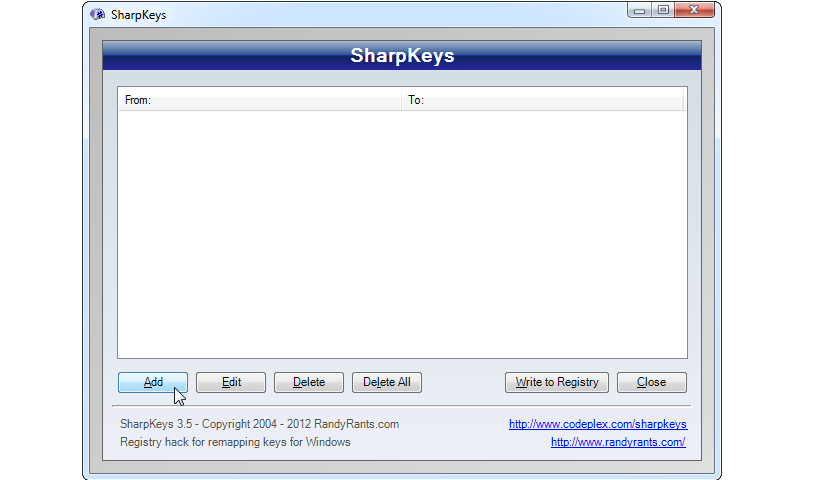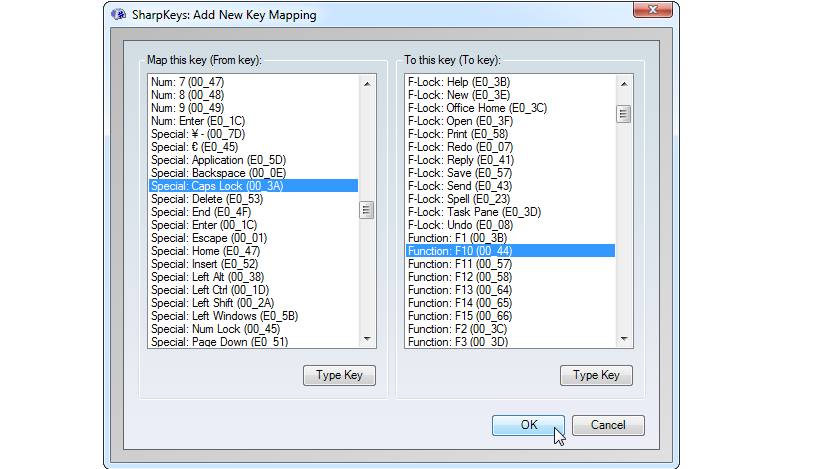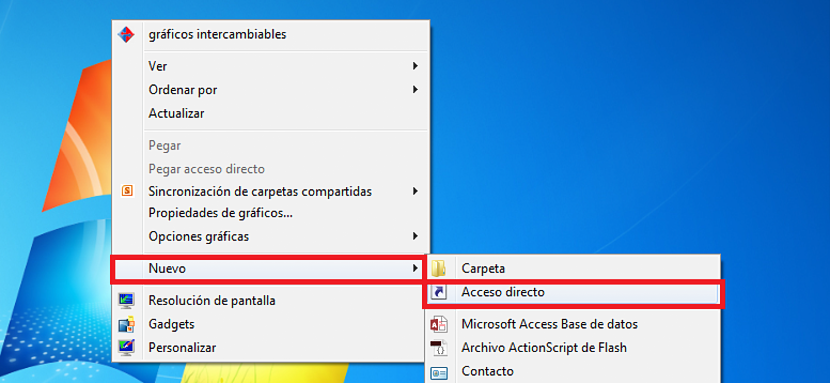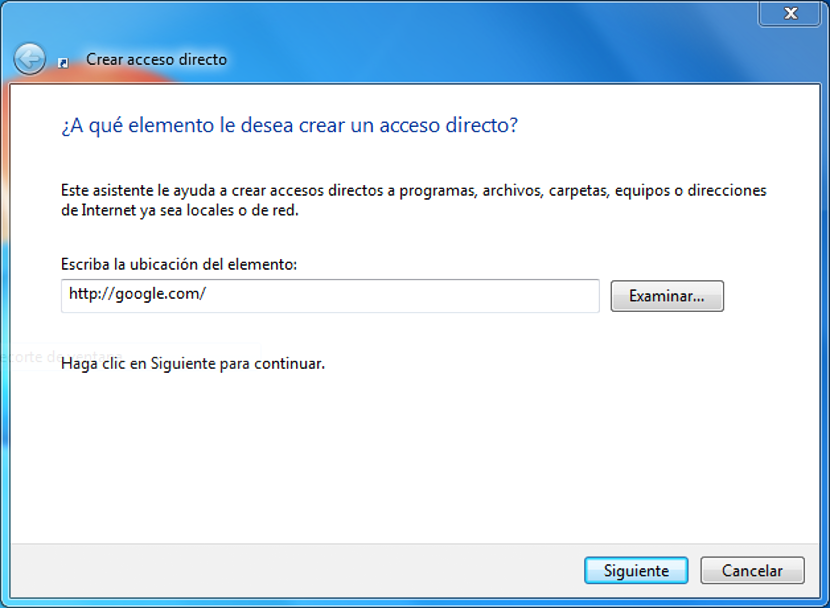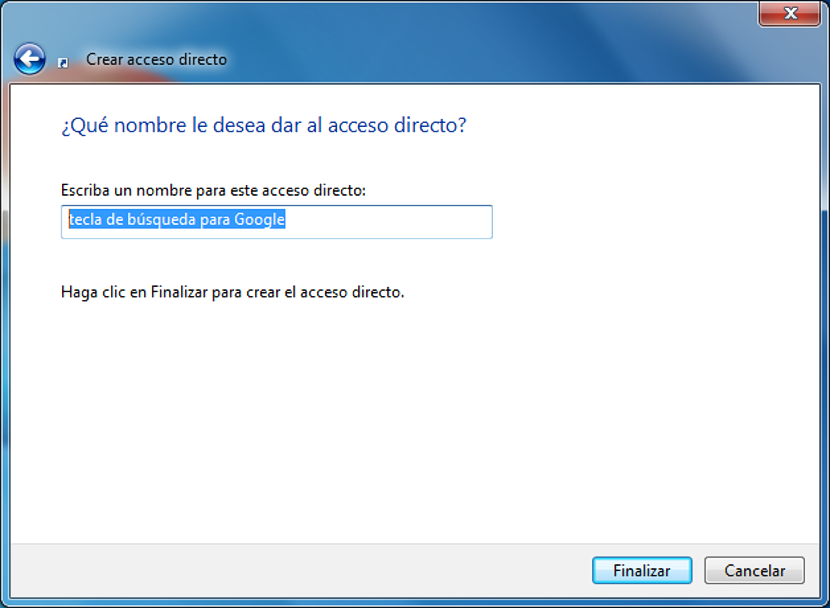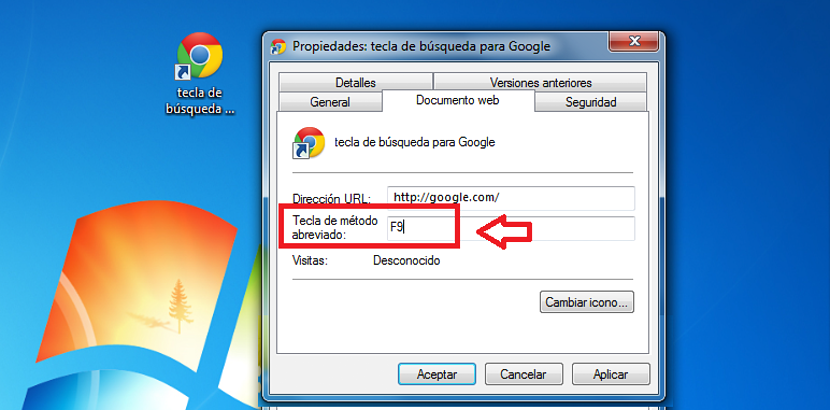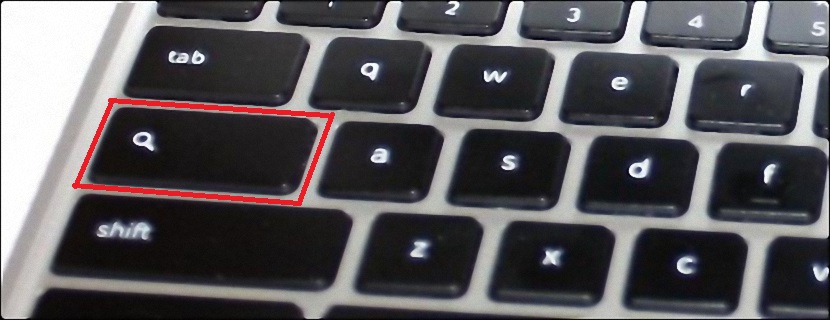
Предлажемо вам да дате велики значај чланку који ћемо поменути у овом тренутку, јер са њим и дођите много трикова када покушавате да постигнете један циљ. Предложиће додељивање претраживача било ком од тастера на нашем Виндовс персоналном рачунару.
Другим речима, сваки пут када притиснемо тастер (који ћемо одмах програмирати), Интернет претраживач ће се одмах отворити са претраживачем који је подразумевани у Виндовс-у. Да бисмо то урадили, ослонићемо се на једноставну алатку коју можете користити потпуно бесплатно и неколико савета (трикова) које можете лако пратити корак по корак.
Зашто имате кључ претраживача на рачунару?
Пре свега, морамо да предложимо читаоцу да претраживач који ћемо користити у овом туторијалу буде Гоогле.цом, иако свако може да преферира било који други који одговара његовом укусу, укључујући Иахоо.цом, Бинг.цом, итд. мало више. Ако ћемо покушати да оправдамо задатак који смо предложили, могли бисмо га коментарисати на следећи начин:
- У Виндовс-у постоји много функцијских тастера које не користимо ни у једном тренутку.
- Цхромебоок-ови су заменили тастер „Цапс Лоцк“ тастером „Гоогле претрага“.
- Прва ствар коју урадимо када отворимо претраживач је да одемо на подразумевани претраживач.
Можда постоји много других разлога који ће вам сигурно пасти на памет, иако они које предлажемо могу бити они који имају највећи утицај на велики број корисника зависних од веба; Много је коментара који сугеришу да су функцијски тастер Ф10 (по нашем мишљењу то би био Ф9) и тастер Цапс Лоцк (за велика слова) скоро бескорисни, што је разлог зашто Гугл би елиминисао овај последњи кључ са својих личних рачунара (ЦхромеБоокс).
Додељивање Ф9 Цапс Лоцкс-у
Прва ствар коју ћемо покушати да урадимо у овом тренутку је поновно мапирање наше „мапе тастатуре“; Ако смо претходно предложили 2 важна кључа на нашем рачунару које вероватно не користимо често, то ће бити они које ћемо користити као први корак за ово поновно мапирање; За ово ћемо се ослонити на једноставан алат, који се зове СхарпКеис и да га можете преузети потпуно бесплатно са званичног сајта његовог аутора.
Слика коју смо поставили на врх представља интерфејс наведеног алата, где само треба да кликнемо на дугме које каже «додати» тако да нам се покажу сви кључеви на мапи.
Одмах ћемо прећи на други део интерфејса овог алата, где ће бити приказане 2 потпуно идентификоване колоне; Онај који се налази са леве стране биће онај на који ћемо користити пронађите наш тастер Цапс Лоцк, мора да га изабере. У десној колони морамо потражите функцијски тастер Ф10 или Ф9, што ће зависити од употребе коју дамо неком од њих. Коначно, морамо само да затворимо прозор кликом на ОК да се вратимо на оригинални прозор.
Једном овде, задатак који ћемо урадити у вези са поновним мапирањем наше тастатуре биће приказан на врху. Остаћемо само да изаберемо дугме које кажее „Упиши у регистар“ тако да се промене уписују у Виндовс регистар. Да би ове промене ступиле на снагу, морамо да затворимо сесију и, у најбољем случају, поново покренемо наш Виндовс оперативни систем.
Креирање нашег кључа за претрагу на Гоогле.цом
Већ смо раније направили први корак, нешто што не представља велики напор, већ знање како да креативно и интелигентно користимо бесплатну апликацију. Сада ћемо се посветити програмирајте одређени тастер да функционише као пречица до претраживача са Гоогле.цом, мада желимо да нагласимо да корисник може да одлучи да изабере било који други који му одговара.
Оно што ћемо прво да урадимо је да одемо на Виндовс радну површину, да кликнемо десним тастером миша на било који празан простор, а затим ћемо изабрати «нова пречица»Из контекстног менија.
У првом прозору који се појави, уместо да притиснете „Испитај» Једноставно морамо да упишемо УРЛ Гоогле.цом у празан простор и затим кликнемо на дугме «следећи".
Следећи прозор ће нам помоћи да унесемо назив ове пречице, наш предлог је «кључ за претрагу за гоогле«; Касније ћемо морати само да прихватимо измене са «завршити» да се прозор затвори.
Опет морамо потражити пречицу коју смо креирали на Виндовс радној површини, на коју ћемо морати да кликнемо десним тастером миша да бисмо изабрали њену "својства»Из контекстног менија.
У новом прозору који се појави морамо обратити пажњу на картицу која каже «веб документ«; Сваки параметар пречице коју смо креирали биће тамо већ дефинисан, само ће недостајати додељивање нашег функцијског тастера, који ће у овом случају бити Ф10 (Ф9 или онај који доделимо Цапс Лоцк-у). Да бисмо то урадили, потребно је само да поставимо показивач курсора у празан простор, а затим притиснемо одговарајући тастер тако да се тамо појави.
Мало ниже представља мало дугме које ће нам помоћи промените облик иконе, нешто што можете да урадите као што смо објаснили у претходном чланку. На крају, само треба да притиснете тастер који каже «OK» тако да промене одмах ступе на снагу.
Зато што се одрекнемо наше тастатуре, Сваки пут када притиснемо тастер Цапс Лоцк, одмах ћемо скочити на Интернет претраживач а посебно на претраживач који смо одабрали према овом туторијалу.